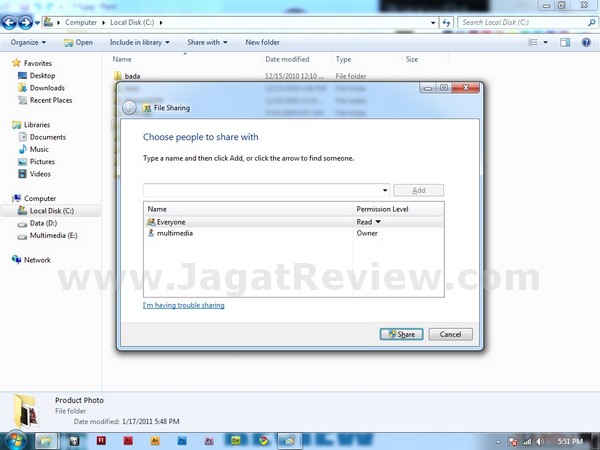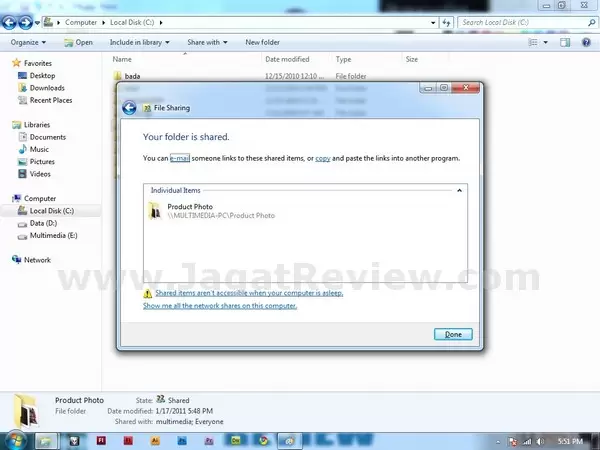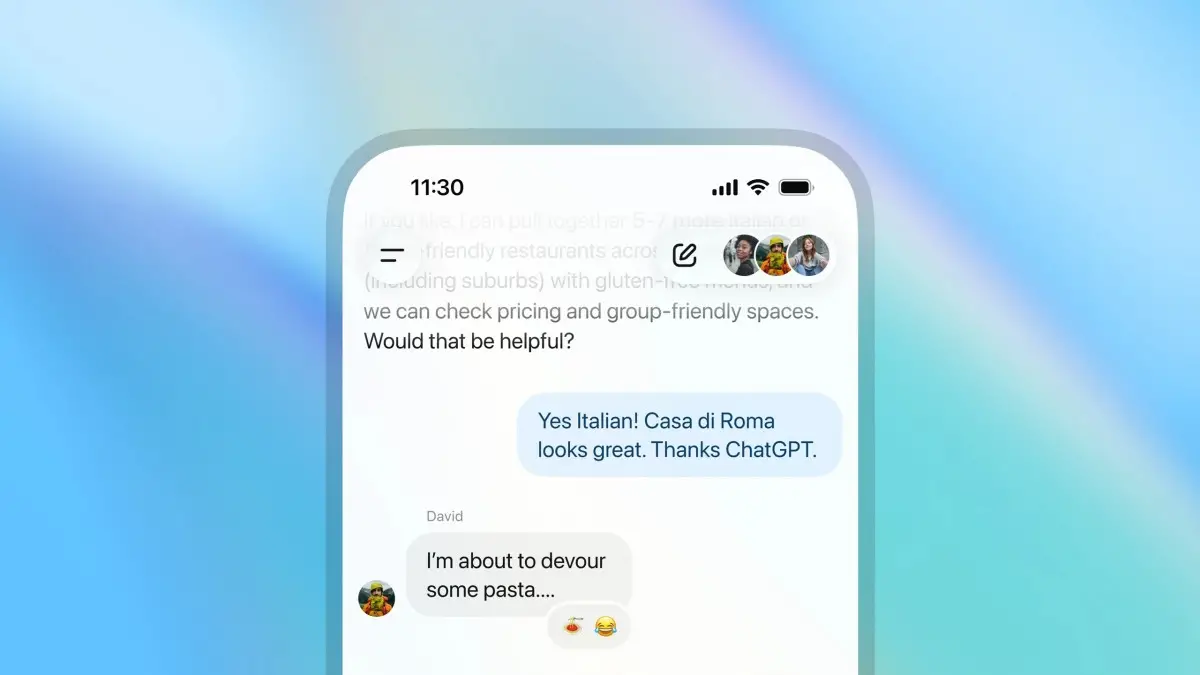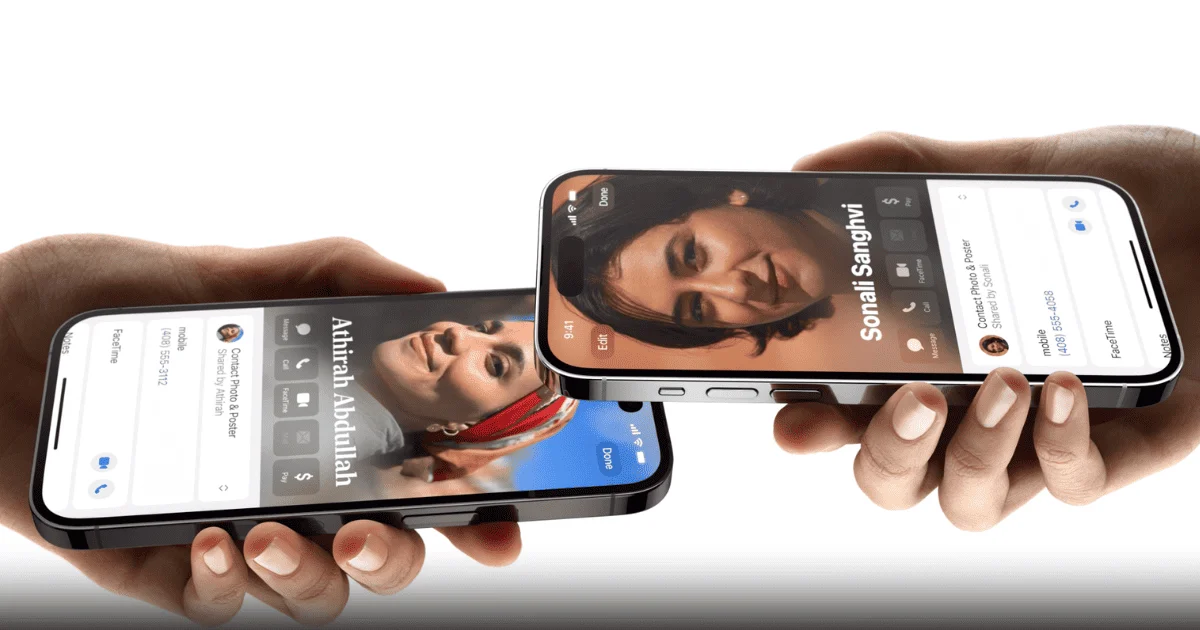[Tutorial] Bertukar File Antar Komputer dalam Satu Jaringan
Bertukar file antar komputer saat ini sudah menjadi sesuatu yang cukup mudah dilakukan. Berbagai jenis media penyimpanan eksternal dengan kapasitas besar yang banyak bermunculan tentunya menjadi aktor utama dibalik kemudahan pertukaran file tersebut. Namun, untuk komputer-komputer yang berada dalam satu jaringan, ada cara yang lebih mudah untuk bertukar file dibandingkan dengan menggunakan media penyimpanan eksternal, yaitu dengan memanfaatkan fitur shared folder.
Bila Anda belum mengetahui bagaimana cara membuat shared folder, kami akan mencoba memandu Anda melakukannya melalui tutorial ini!
Catatan: Kami hanya membatasi tutorial ini pada penggunaan fitur shared folder pada sistem operasi Windows XP dan Windows 7.
Shared Folder Sederhana
Pada Windows XP, shared folder dapat dibuat dengan cukup mudah. Pertama, klik kanan pada folder yang ingin Anda jadikan shared folder dan pilih opsi “Sharing and Security”.
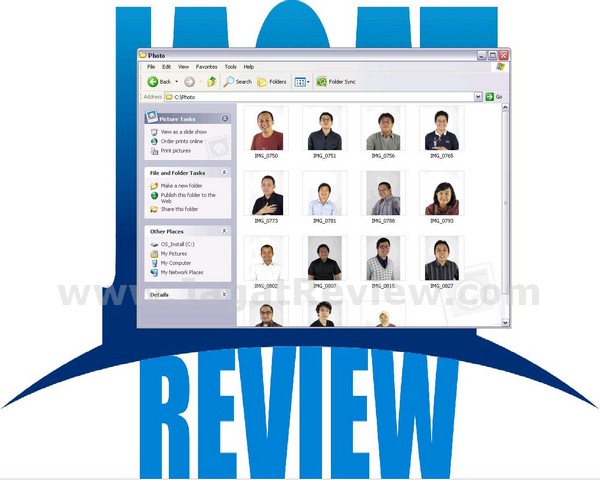

Kemudian, pada kotak dialog yang muncul, aktifkan opsi “Share this folder on the network”, klik “Ok”. Bila Anda ingin memperbolehkan user komputer lain dalam jaringan melakukan perubahan pada isi shared folder Anda, aktifkan pilihan “Allow network users to change my files”.

Folder berhasil di-share, ditandai dengan munculnya tanda tangan dibawah icon folder yang bersangkutan.

Sementara pada Windows 7, cara yang digunakan untuk membuat shared folder sedikit berbeda dengan Windows XP. Pertama, klik kanan pada folder yang akan di share dan pilih “Share with” –> “Specific people”.


Pada kotak dialog yang muncul, pilih “Everyone” dari drop-down menu, kemudian tekan “Add”.

Anda bisa mengatur hak akses user komputer lain atas shared folder Anda pada dialog tersebut.